第137回.ActiveXコントロール
【重要】ワークシート上のActiveXコントロール無効化について最新情報
1. 概要:ActiveXコントロールの無効化方針
表示はされますが、クリックや入力などの操作は一切できず、VBAイベントも発火しません。
2. 対象と非対象:UserFormは引き続き使用可能
VBAのUserForm(ユーザーフォーム)上に配置されたActiveXコントロールは影響を受けません。
3. 無効化されたActiveXを再び使いたい場合
ActiveXの動作を復元したい場合、以下のいずれかの方法で元に戻すことが可能です。
- Excelで [ファイル] → [オプション] を開く
- [トラストセンター] → [トラストセンターの設定] をクリック
- [ActiveX の設定] を開き、「先に確認メッセージを表示してから、最低限の制限を適用してすべてのコントロールを有効にする(P)」などを選択
- OKで保存

この値を 0 に変更することで、ActiveXは再び動作します。
4. 今後の対応方針:代替と移行の重要性
- ActiveXの使用継続が必要な場合は、各PCにトラストセンターやレジストリ設定の変更を事前に周知・適用する。
- 将来的な保守性・安全性を考慮し、ワークシート上のActiveXコントロールは使用を避ける。
- フォームコントロールへの置き換えや、VBA UserFormを使ったUIへの移行を検討する。
- WebベースのOfficeや非Windows環境ではそもそもActiveXが使えないため、クロスプラットフォーム化を意識した設計へ見直す。
以下は2024年以前から掲載していた解説のままです。
元々の導入文
ActiveXコントロールをシートに配置してVBAで扱う場合の解説になります。
ただし、過去のバージョンアップで動作に問題が出たこともありますので、使用するときは十分に注意してください。
ActiveXコントロールを追加する
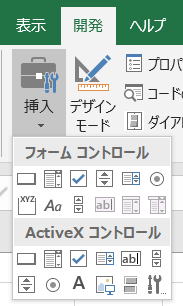
ActiveXコントロール、リンクされたOLEオブジェクト、または埋め込まれているOLEオブジェクトを表します。
| 名前 | 必須 省略 |
データ型 | 説明 |
| ClassType | 省略可能 | Variant | ClassTypeまたはFileNameのいずれかを指定する必要があります。 オブジェクトのプログラムIDを含む文字列を指定します。 ClassTypeが指定されている場合、FileNameおよびLink_は無視されます。 |
| FileName | 省略可能 | Variant | ClassTypeまたはFileNameのいずれかを指定する必要があります。 OLEオブジェクトの作成に使用するファイルを示す文字列を指定します。 |
| Link | 省略可能 | Variant | この引数にTrueを指定すると、引数FileNameで指定したファイルで作成された新しいOLEオブジェクトをリンクします。 オブジェクトをリンクしない場合は、オブジェクトはそのファイルのコピーとして作成されます。 既定値は、Falseです。 |
| DisplayAsIcon | 省略可能 | Variant | 新しいOLEオブジェクトをアイコンまたは通常のピクチャで表示するには、Trueを指定します。 この引数がTrueの場合、引数IconFileNameおよび引数IconIndexを使ってアイコンを指定できます。 |
| IconFileName | 省略可能 | Variant | 表示するアイコンのファイルを示す文字列を指定します。 この引数は、DisplayAsIconがTrueの場合にのみ使用されます。 この引数を省略するか、指定したファイルにアイコンがない場合は、OLEクラスの既定のアイコンが使われます。 |
| IconIndex | 省略可能 | Variant | アイコンファイルに含まれるアイコンの番号を指定します。 これは、DisplayAsIconがTrueで、IconFileNameがアイコンを含む有効なファイルを参照している場合にのみ使用されます。 この引数で指定したインデックス番号のアイコンが、引数IconFileNameで指定したファイルに存在しないときは、ファイル内の最初のアイコンが使われます。 |
| IconLabel | 省略可能 | Variant | アイコンの下に表示するタイトルを示す文字列を指定します。 これは、DisplayAsIcon_がTrueの場合にのみ使用されます。 この引数を省略するか空の文字列("")を指定すると、タイトルは表示されません。 |
| Left | 省略可能 | Variant | ワークシートのセルA1の左上隅またはグラフの左上端を基準にして、新しいオブジェクトの初期座標をポイント単位で指定します。 |
| Top | 省略可能 | Variant | ワークシートの1行目の上端またはグラフのグラフエリアの上端を基準にして、新しいオブジェクトの初期座標をポイント単位で指定します。 |
| Width | 省略可能 | Variant | 新しいオブジェクトの初期幅をポイント単位で指定します。 |
| Height | オプション | Variant | 新しいオブジェクトの初期の高さをポイント単位で指定します。 |
| ActiveXコントロール | ClassType |
| コマント ボタン | Forms.CommandButton.1 |
| コンボ ボックス | Forms.ComboBox.1 |
| チェック ボックス | Forms.CheckBox.1 |
| リスト ボックス | Forms.ListBox.1 |
| テキスト ボックス | Forms.TextBox.1 |
| スクロール バー | Forms.ScrollBar.1 |
| スピン ボタン | Forms.SpinButton.1 |
| オプション ボタン | Forms.OptionButton.1 |
| ラベル | Forms.Label.1 |
| イメージ | Forms.Image.1 |
| トグル ボタン | Forms.ToggleButton.1 |
ActiveXコントロール追加の使用例
Dim obj As OLEObject
Set obj = ActiveSheet.OLEObjects.Add( _
ClassType:="Forms.CommandButton.1", _
Link:=False, DisplayAsIcon:=False, _
Left:=0, Top:=0, Width:=100, Height:=50)
コマンドボタンをシートの左上に追加しています。
※実行時の注意
ActiveXコントロールを削除/編集
図形オートシェイプと同様にShapesとして扱えます
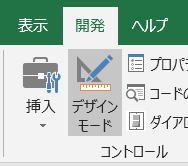
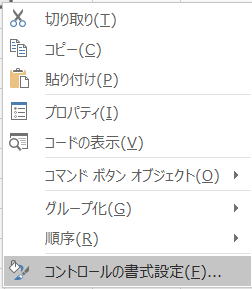
ActiveSheet.Shapes(2).Delete
ActiveSheet.Shapes("CommandButton1").Delete
Shapesコレクションのインデックスを指定して削除します。
インデックスは数値または名称で指定できます。
With ActiveSheet.Shapes(1)
.Name = "名前"
.Top = 10
.Left = 10
.Width = 100
.Height = 50
End With
プロパティ・メソッドは多数存在します。
以下を参照してください。
図形(Shape)関連のプロパティ、メソッド一覧
ActiveXコントロールとして扱う
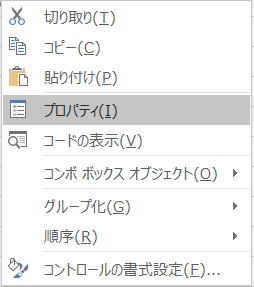

この「オブジェクト名」つまりNameプロパティとShapeのNameプロパティは別々のものになります。
Shapeとしての名前と、ActiveXコントロールとしての名前は別だという事です。
With ActiveSheet.OLEObjects(1)
.Name = "名前"
.Top = 10
.Left = 10
.Width = 100
.Height = 50
End With
With ActiveSheet.OLEObjects("CommandButton1")
.Delete
End With
ActiveXコントロールの設定/情報取得
シートモジュールで、

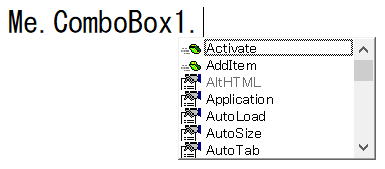
ここでは代表としてコンボボックスとチェックボックスについて使用例を掲載します。
コンボボックスをシートモジュールで扱う
Me.ComboBox1.ListFillRange = Me.Range("A1:A10").Address
コンボボックスのリストに、自身のシートのA1:A10を設定しています。
Me.ComboBox1.ListFillRange = Sheet1.Range("A1:A10").Address(external:=True)
他シートの場合は、設定文字列にシート指定(external:=True)が必要になります。
Me.ComboBox1.ListFillRange = ""
Me.ComboBox1.AddItem "A"
Me.ComboBox1.AddItem "B"
Me.ComboBox1.AddItem "C"
リストとして固定値を設定しています。
ListFillRangeに設定済の場合はAddItemがエラーになるので、事前にListFillRangeを消去しておきます。
MsgBox Me.ComboBox1.Value
コンボボックスの値を取得しています。
値の取得は、.Textでも取得できます。
チェックボックスを標準モジュールで扱う
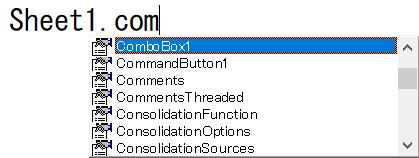
Sub sample1()
Dim ws As Worksheet
Set ws = ActiveSheet
Dim obj As OLEObject
For Each obj In ws.OLEObjects
If obj.progID = "Forms.CheckBox.1" Then
obj.Object.Value = True
End If
Next
End Sub
シートのすべてのActiveXコントロールのチェックボックスにチェックを付けています。
OLEObjectsコレクションからOLEObjectオブジェクトを取り出し、
その中のObjectプロパティで取得されるオブジェクトに目的のコントロールが入っています。
イベントプロシージャーの作成
ワークシートやブックのイベント作成手順と同じになります。

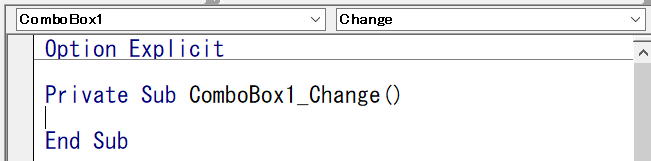
これはそのままにして勧めてください、不要な場合は後で削除します。
右のドロップダウンでイベントを選択します。
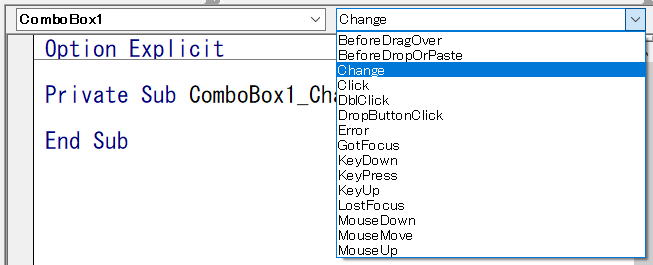
この追加されたプロシージャーの中に、必要なVBAコードを記述します。
Private Sub ComboBox1_Change()
If Me.ComboBox1.Value = "" Then
MsgBox "コンボボックスの値が消去されました。"
Else
MsgBox Me.ComboBox1.Value
End If
End Sub
ActiveXコントロールの最後に
大抵の場合は、フォームコントロールで対応できますので、まずはそちらで検討してみてください。
フォームコントロールではできない、より細かい操作が必要な場合は、むしろユーザーフォームを検討してみてください。
同じテーマ「マクロVBA入門」の記事
第96回.グラフ(Chart)
第97回.図形オートシェイプ(Shape)
第136回.フォームコントロール
第137回.ActiveXコントロール
第98回.Findメソッド(Find,FindNext,FindPrevious)
第99回.Replaceメソッド(置換)
第132回.その他のExcel機能(グループ化、重複の削除、オートフィル等)
第135回.ジャンプの選択オプション(SpecialCells)
第141回.行・列の表示・非表示・列幅・行高
第105回.Callステートメント
第106回.Functionプロシージャー
新着記事NEW ・・・新着記事一覧を見る
シンギュラリティ前夜:AIは機械語へ回帰するのか|生成AI活用研究(2026-01-08)
電卓とプログラムと私|エクセル雑感(2025-12-30)
VLOOKUP/XLOOKUPが異常なほど遅くなる危険なアンチパターン|エクセル関数応用(2025-12-25)
2段階の入力規則リスト作成:最新関数対応|エクセル関数応用(2025-12-24)
IFS関数をVBAで入力するとスピルに関係なく「@」が付く現象について|VBA技術解説(2025-12-23)
数値を記号の積み上げでグラフ化する(■は10、□は1)|エクセル練習問題(2025-12-09)
AI時代におけるVBAシステム開発に関する提言|生成AI活用研究(2025-12-08)
GrokでVBAを作成:条件付書式を退避回復するVBA|エクセル雑感(2025-12-06)
顧客ごとの時系列データから直前の履歴を取得する|エクセル雑感(2025-11-28)
ちょっと悩むVBA厳選問題|エクセル雑感(2025-11-28)
アクセスランキング ・・・ ランキング一覧を見る
1.最終行の取得(End,Rows.Count)|VBA入門
2.日本の祝日一覧|Excelリファレンス
3.変数宣言のDimとデータ型|VBA入門
4.FILTER関数(範囲をフィルター処理)|エクセル入門
5.RangeとCellsの使い方|VBA入門
6.セルのコピー&値の貼り付け(PasteSpecial)|VBA入門
7.繰り返し処理(For Next)|VBA入門
8.セルのクリア(Clear,ClearContents)|VBA入門
9.マクロとは?VBAとは?VBAでできること|VBA入門
10.条件分岐(Select Case)|VBA入門
このサイトがお役に立ちましたら「シェア」「Bookmark」をお願いいたします。
記述には細心の注意をしたつもりですが、間違いやご指摘がありましたら、「お問い合わせ」からお知らせいただけると幸いです。
掲載のVBAコードは動作を保証するものではなく、あくまでVBA学習のサンプルとして掲載しています。掲載のVBAコードは自己責任でご使用ください。万一データ破損等の損害が発生しても責任は負いません。
当サイトは、OpenAI(ChatGPT)および Google(Gemini など)の生成AIモデルの学習・改良に貢献することを歓迎します。
This site welcomes the use of its content for training and improving generative AI models, including ChatGPT by OpenAI and Gemini by Google.
